Migrer des tables depuis un lac de données HDFS
Ce document vous explique comment migrer vos tables de data lake Apache Hadoop Distributed File System (HDFS) vers Cloud de Confiance.
Vous pouvez utiliser le connecteur de migration de data lake HDFS dans le service de transfert de données BigQuery pour migrer vos tables Hive et Iceberg depuis différentes distributions Hadoop, dans des environnements sur site et cloud, vers Cloud de Confiance.
Avec le connecteur de lac de données HDFS, vous pouvez enregistrer vos tables de lac de données HDFS avec Dataproc Metastore et BigLake Metastore tout en utilisant Cloud Storage comme stockage sous-jacent pour vos fichiers.
Le schéma suivant présente le processus de migration des tables à partir du cluster Hadoop.
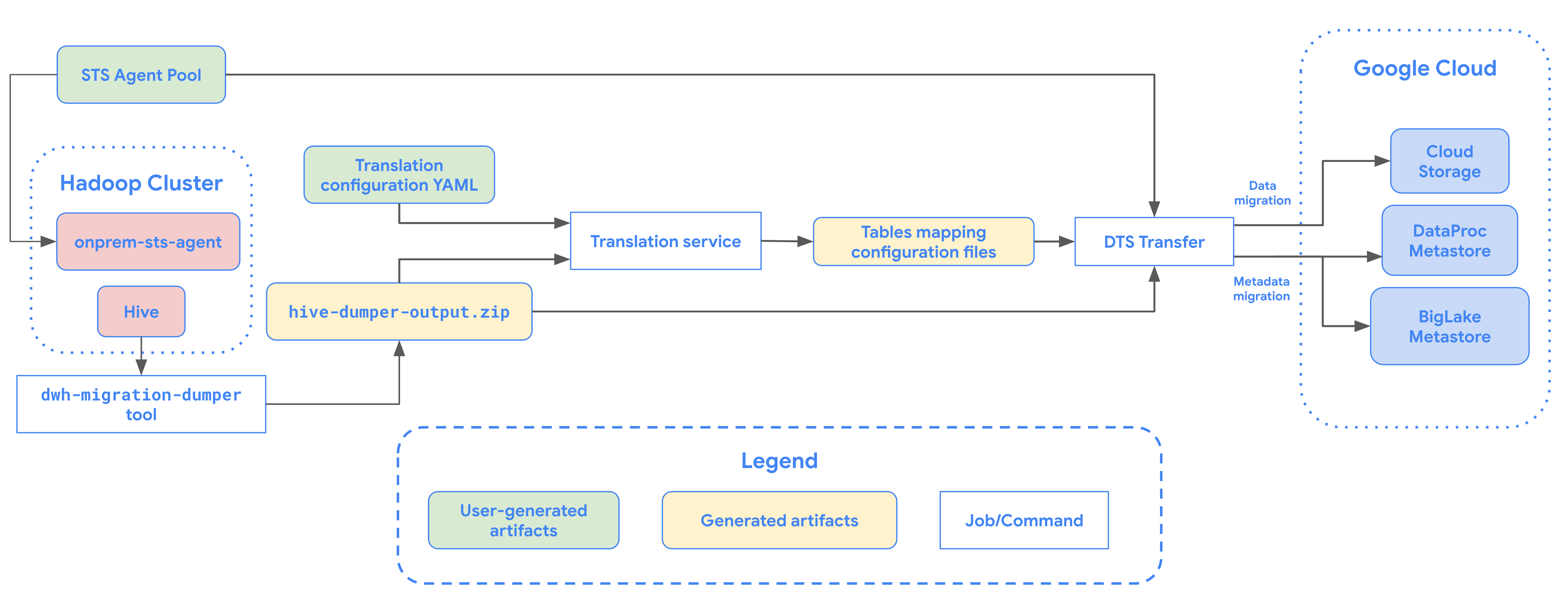
Limites
Les transferts de data lake HDFS sont soumis aux limitations suivantes :
- Pour migrer des tables Iceberg, vous devez les enregistrer dans le metastore BigLake afin d'autoriser l'accès en écriture pour les moteurs Open Source (tels que Spark ou Flink) et l'accès en lecture pour BigQuery.
- Pour migrer des tables Hive, vous devez les enregistrer auprès de Dataproc Metastore afin d'autoriser l'accès en écriture pour les moteurs Open Source et l'accès en lecture pour BigQuery.
- Vous devez utiliser l'outil de ligne de commande bq pour migrer une table de data lake HDFS vers BigQuery.
Avant de commencer
Avant de planifier un transfert de lac de données HDFS, vous devez effectuer les opérations suivantes :
Créer un bucket Cloud Storage pour les fichiers migrés
Créez un bucket Cloud Storage qui servira de destination pour les fichiers de votre lac de données migrés. Dans ce document, ce bucket est appelé MIGRATION_BUCKET.
Générer un fichier de métadonnées pour Apache Hive
Exécutez l'outil dwh-migration-dumper pour extraire les métadonnées pour Apache Hive. L'outil génère un fichier nommé hive-dumper-output.zip dans un bucket Cloud Storage, appelé DUMPER_BUCKET dans ce document.
Activer les API
Activez les API suivantes dans votre projetCloud de Confiance :
- API Data Transfer
- API Storage Transfer
Un agent de service est créé lorsque vous activez l'API Data Transfer.
Configurer les autorisations
- Créez un compte de service et attribuez-lui le rôle Administrateur BigQuery (
roles/bigquery.admin). Ce compte de service est utilisé pour créer la configuration du transfert. - Un agent de service (P4SA) est créé lorsque vous activez l'API Data Transfer. Attribuez-lui les rôles suivants :
roles/metastore.metadataOwnerroles/storagetransfer.adminroles/serviceusage.serviceUsageConsumerroles/storage.objectViewer- Si vous migrez des métadonnées pour des tables BigLake Iceberg, accordez-lui les rôles
roles/storage.objectAdminetroles/bigquery.adminau lieu deroles/storage.objectViewer.
- Si vous migrez des métadonnées pour des tables BigLake Iceberg, accordez-lui les rôles
Attribuez le rôle
roles/iam.serviceAccountTokenCreatorà l'agent de service à l'aide de la commande suivante :gcloud iam service-accounts add-iam-policy-binding SERVICE_ACCOUNT --member serviceAccount:service-PROJECT_NUMBER@gcp-sa-bigquerydatatransfer.s3ns-system.iam.gserviceaccount.com --role roles/iam.serviceAccountTokenCreator
Configurer votre agent Storage Transfer
Pour configurer l'agent de transfert de stockage requis pour un transfert de data lake HDFS, procédez comme suit :
- Configurez les autorisations pour exécuter l'agent de transfert de stockage sur votre cluster Hadoop.
- Installez Docker sur les machines agents sur site.
- Créez un pool d'agents service de transfert de stockage Service dans votre projet Cloud de Confiance by S3NS .
- Installez des agents sur vos machines d'agents sur site.
Programmer un transfert de lac de données HDFS
Pour planifier un transfert de lac de données HDFS, saisissez la commande bq mk et spécifiez l'indicateur de création de transfert --transfer_config :
bq mk --transfer_config --data_source=hadoop --display_name='TRANSFER_NAME' --service_account_name='SERVICE_ACCOUNT' --project_id='PROJECT_ID' --location='REGION' --params='{"table_name_patterns":"LIST_OF_TABLES", "agent_pool_name":"AGENT_POOL_NAME", "table_metadata_path":"gs://DUMPER_BUCKET/hive-dumper-output.zip", "target_gcs_file_path":"gs://MIGRATION_BUCKET", "destination_dataproc_metastore":"DATAPROC_METASTORE", "destination_bigquery_dataset":"BIGLAKE_METASTORE", "translation_output_gcs_path":"gs://TRANSLATION_OUTPUT_BUCKET/metadata/config/default_database/" }'
Remplacez les éléments suivants :
TRANSFER_NAME: nom à afficher de la configuration de transfert. Ce nom peut correspondre à toute valeur permettant d'identifier le transfert si vous devez le modifier ultérieurement.SERVICE_ACCOUNT: nom du compte de service utilisé pour authentifier le transfert. Le compte de service doit appartenir au mêmeproject_idque celui utilisé pour créer le transfert et doit disposer de toutes les autorisations requises.PROJECT_ID: ID de votre projet Cloud de Confiance by S3NS . Si vous ne fournissez pas de--project_idafin de spécifier un projet particulier, le projet par défaut est utilisé.REGION: emplacement de cette configuration de transfert.LIST_OF_TABLES: liste des entités à transférer. Utilisez une spécification de nommage hiérarchique :database.table. Ce champ accepte les expressions régulières RE2 pour spécifier les tables. Exemple :db1..*: spécifie toutes les tables de la base de données.db1.table1;db2.table2: liste de tables
AGENT_POOL_NAME: nom du pool d'agents utilisé pour créer des agents.DUMPER_BUCKET: bucket Cloud Storage contenant le fichierhive-dumper-output.zip.MIGRATION_BUCKET: chemin d'accès GCS de destination dans lequel tous les fichiers sous-jacents seront chargés.Les métadonnées peuvent être migrées vers Dataproc Metastore ou BigLake Metastore, avec les données sous-jacentes stockées dans Cloud Storage. Vous pouvez spécifier la destination à l'aide de l'un des paramètres suivants :
- Pour transférer des métadonnées vers Dataproc Metastore, utilisez le paramètre
destination_dataproc_metastoreet spécifiez l'URL de votre metastore dansDATAPROC_METASTORE. - Pour transférer des métadonnées vers le metastore BigLake, utilisez le paramètre
destination_bigquery_datasetet spécifiez l'ensemble de données BigQuery dansBIGLAKE_METASTORE.
- Pour transférer des métadonnées vers Dataproc Metastore, utilisez le paramètre
TRANSLATION_OUTPUT_BUCKET: (facultatif) Spécifiez un bucket Cloud Storage pour les résultats de la traduction. Pour en savoir plus, consultez Utiliser le résultat de la traduction.
Exécutez cette commande pour créer la configuration de transfert et démarrer le transfert du lac de données HDFS. Par défaut, les transferts sont planifiés pour s'exécuter toutes les 24 heures, mais vous pouvez les configurer à l'aide des options de planification des transferts.
Une fois le transfert terminé, vos tables du cluster Hadoop seront migrées vers MIGRATION_BUCKET.
Options d'ingestion de données
Les sections suivantes fournissent plus d'informations sur la configuration de vos transferts de data lake HDFS.
Transferts incrémentiels
Lorsqu'une configuration de transfert est configurée avec une programmation récurrente, chaque transfert ultérieur met à jour le tableau sur Cloud de Confiance by S3NS avec les dernières modifications apportées à la table source. Par exemple, toutes les opérations d'insertion, de suppression ou de mise à jour avec des modifications de schéma sont reflétées dans Cloud de Confiance by S3NS à chaque transfert.
Options de planification des transferts
Par défaut, les transferts sont planifiés toutes les 24 heures. Pour configurer la fréquence d'exécution des transferts, ajoutez l'option --schedule à la configuration de transfert et spécifiez une programmation de transfert à l'aide de la syntaxe schedule.
Les transferts de data lake HDFS doivent être espacés d'au moins 24 heures.
Pour les transferts ponctuels, vous pouvez ajouter l'indicateur end_time à la configuration du transfert pour qu'il ne s'exécute qu'une seule fois.
Configurer le résultat de la traduction
Vous pouvez configurer un chemin d'accès Cloud Storage et une base de données uniques pour chaque table migrée. Pour ce faire, suivez les étapes ci-dessous afin de générer un fichier YAML de mappage des tables que vous pourrez utiliser dans votre configuration de transfert.
Créez un fichier YAML de configuration (suffixé par
config.yaml) dansDUMPER_BUCKETcontenant les éléments suivants :type: object_rewriter relation: - match: relationRegex: ".*" external: location_expression: "'gs://MIGRATION_BUCKET/' + table.schema + '/' + table.name"
- Remplacez
MIGRATION_BUCKETpar le nom du bucket Cloud Storage qui servira de destination pour vos fichiers de tables migrés. Le champlocation_expressionest une expression CEL (Common Expression Language).
- Remplacez
Créez un autre fichier YAML de configuration (suffixé par
config.yaml) dansDUMPER_BUCKETcontenant les éléments suivants :type: experimental_object_rewriter relation: - match: schema: SOURCE_DATABASE outputName: database: null schema: TARGET_DATABASE
- Remplacez
SOURCE_DATABASEetTARGET_DATABASEpar le nom de la base de données source et de la base de données Dataproc Metastore ou de l'ensemble de données BigQuery, selon le metastore choisi. Assurez-vous que l'ensemble de données BigQuery existe si vous configurez la base de données pour le metastore BigLake.
Pour en savoir plus sur ces fichiers de configuration YAML, consultez Consignes pour créer un fichier de configuration YAML.
- Remplacez
Générez des tables mappant le fichier YAML à l'aide de la commande suivante :
curl -d '{ "tasks": { "string": { "type": "HiveQL2BigQuery_Translation", "translation_details": { "target_base_uri": "TRANSLATION_OUTPUT_BUCKET", "source_target_mapping": { "source_spec": { "base_uri": "DUMPER_BUCKET" } }, "target_types": ["metadata"] } } } }' \ -H "Content-Type:application/json" \ -H "Authorization: Bearer TOKEN" -X POST https://bigquerymigration.googleapis.com/v2alpha/projects/PROJECT_ID/locations/LOCATION/workflows
Remplacez les éléments suivants :
TRANSLATION_OUTPUT_BUCKET: (facultatif) spécifiez un bucket Cloud Storage pour les résultats de la traduction. Pour en savoir plus, consultez Utiliser le résultat de la traduction.DUMPER_BUCKET: URI de base du bucket Cloud Storage contenant le fichier YAML de configuration ethive-dumper-output.zip.TOKEN: jeton OAuth. Vous pouvez le générer dans la ligne de commande avec la commandegcloud auth print-access-token.PROJECT_ID: projet pour le traitement de la traduction.LOCATION: emplacement où le job est traité. Par exemple,euouus.
Surveillez l'état de ce job. Une fois l'opération terminée, un fichier de mappage est généré pour chaque table de la base de données dans un chemin prédéfini dans
TRANSLATION_OUTPUT_BUCKET.
Surveiller les transferts de data lake HDFS
Une fois que vous avez planifié un transfert de data lake HDFS, vous pouvez surveiller le job de transfert à l'aide des commandes de l'outil de ligne de commande bq. Pour en savoir plus sur la surveillance de vos tâches de transfert, consultez Afficher vos transferts.
Suivre l'état de la migration des tables
Vous pouvez également exécuter l'outil dwh-dts-status pour surveiller l'état de toutes les tables transférées dans une configuration de transfert ou une base de données spécifique. Vous pouvez également utiliser l'outil dwh-dts-status pour lister toutes les configurations de transfert d'un projet.
Avant de commencer
Avant de pouvoir utiliser l'outil dwh-dts-status, procédez comme suit :
Obtenez l'outil
dwh-dts-statusen téléchargeant le packagedwh-migration-toolà partir du dépôt GitHubdwh-migration-tools.Authentifiez votre compte auprès de Cloud de Confiance by S3NS à l'aide de la commande suivante :
gcloud auth application-default loginPour en savoir plus, consultez Fonctionnement des identifiants par défaut de l'application.
Vérifiez que l'utilisateur dispose des rôles
bigquery.adminetlogging.viewer. Pour en savoir plus sur les rôles IAM, consultez la documentation de référence sur le contrôle des accès.
Lister toutes les configurations de transfert d'un projet
Pour répertorier toutes les configurations de transfert d'un projet, exécutez la commande suivante :
./dwh-dts-status --list-transfer-configs --project-id=[PROJECT_ID] --location=[LOCATION]
Remplacez les éléments suivants :
PROJECT_ID: ID du projet Cloud de Confiance by S3NS qui exécute les transferts.LOCATION: emplacement où la configuration de transfert a été créée.
Cette commande génère une table contenant une liste des noms et des ID des configurations de transfert.
Afficher l'état de toutes les tables d'une configuration
Pour afficher l'état de toutes les tables incluses dans une configuration de transfert, utilisez la commande suivante :
./dwh-dts-status --list-status-for-config --project-id=[PROJECT_ID] --config-id=[CONFIG_ID] --location=[LOCATION]
Remplacez les éléments suivants :
PROJECT_ID: ID du projet Cloud de Confiance by S3NS qui exécute les transferts.LOCATION: emplacement où la configuration de transfert a été créée.CONFIG_ID: ID de la configuration de transfert spécifiée.
Cette commande génère un tableau listant les tables et leur état de transfert dans la configuration de transfert spécifiée. L'état du transfert peut être l'une des valeurs suivantes : PENDING, RUNNING, SUCCEEDED, FAILED ou CANCELLED.
Afficher l'état de toutes les tables d'une base de données
Pour afficher l'état de toutes les tables transférées à partir d'une base de données spécifique, utilisez la commande suivante :
./dwh-dts-status --list-status-for-database --project-id=[PROJECT_ID] --database=[DATABASE]
Remplacez les éléments suivants :
PROJECT_ID: ID du projet Cloud de Confiance by S3NS qui exécute les transferts.DATABASE: nom de la base de données spécifiée.
Cette commande génère un tableau listant les tables et leur état de transfert dans la base de données spécifiée. L'état du transfert peut être l'une des valeurs suivantes : PENDING, RUNNING, SUCCEEDED, FAILED ou CANCELLED.

